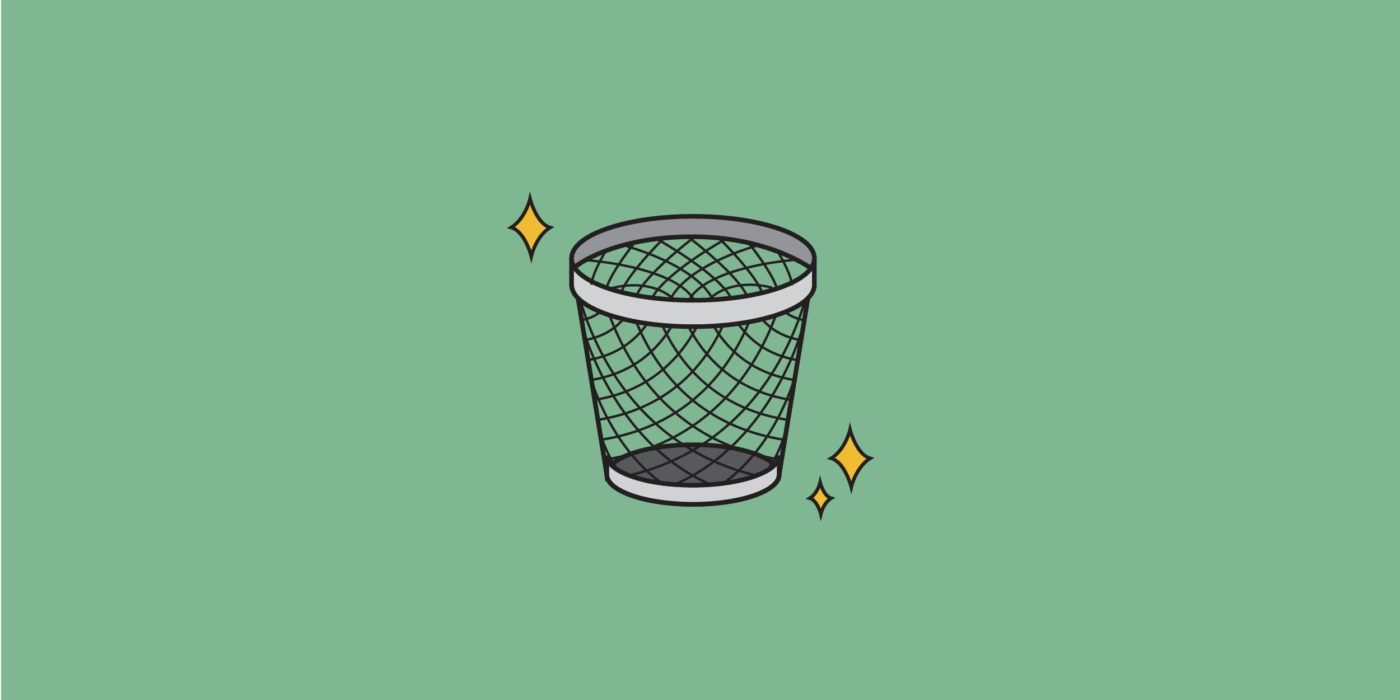Не позволяйте ограниченному хранилищу помешать вам принять еще одну достойную фотограмму Instagram или загрузить другой альбом, чтобы слушать в пути. Легко освободить место на вашем iPhone. Следуйте нашим лучшим советам и трюкам, и вы сможете уменьшить нагрузку на ваш iPhone в течение часа.
Содержание статьи
Audit Audit
Прежде чем что-либо сделать, полезно понять, что занимает ваше место для хранения. Откройте «Настройки»> «Основные»> «Хранение iPhone». Вы найдете цветную диаграмму, показывающую, как используется ваше хранилище, вплоть до гигабайта. Прокрутите вниз, и вы увидите список приложений и функций, организованных от большинства до наименьшего места. Это индекс ваших присосок.
Ваши медиа занимают тонны комнаты? 6 ГБ, показанный рядом с приложением подкаста, включает в себя десятки подкастов, загруженных за год. Очистите те старые Ответить Все эпизоды, которые вы загрузили и прослушали в прошлом году. То же самое касается Spotify и любых других приложений с загруженной музыкой, аудио или видео, которые вам больше не нужны.
Lighten Your Load
Давайте будем настоящими. Вы не открыли PokémonGo в течение нескольких месяцев. Чтобы по-настоящему не удалось поймать их, вам может понадобиться некоторое пространство. Удалите все приложения, которые вам больше не нужны.
Другие приложения могут быть полезны позже, но сейчас вам не нужно место на телефоне. Разгрузка приложения удаляет приложение с вашего устройства, но держится за данные, хранящиеся в этом приложении. Он не создает столько места, сколько удаляет, но уменьшает нагрузку и дает вам возможность повторно загружать позже. Из интерфейса iPhone Storage щелкните приложение и нажмите «Разгрузить». После того, как вы выгрузили приложение, кнопка разгрузки переключится на переустановку. Вы можете переустановить все, когда бы вы хотели вернуть приложение и получить все данные приложения, имеющиеся на вашем iPhone.
В браузере, который вы сделали на своем телефоне, также используется лента данных, но даже это может потребоваться до ценного пространства. Safari и Chrome сохраняют вашу историю, чтобы заполнить ваши предложения и упростить вход в сайты, которые вы ранее посещали. Если вам больше нужно уделять больше места, чем удобство, откройте «Настройки»> «Safari» и нажмите «Очистить историю» и «Данные веб-сайта». Для Chrome откройте приложение и перейдите в «Настройки». В нижней части истории нажмите «Очистить данные о просмотре».
Photo Cleanse
На жесткий материал: фотографии. По умолчанию iPhones автоматически передает ваши последние 1000 фотографий на все ваши устройства iOS. Это хорошая резервная копия, но это также пространство-граббер, который может привести к избыточному хранению фотографий. Чтобы остановить поток, перейдите в «Настройки»> «Фотографии»> «Загрузить в мой поток фотографий» и отключите его.
Еще один лишний захват пространства: фотографии HDR. Съемка в HDR занимает три отдельных экспозиции и использует лучшие части для создания одной фотографии. Нет никакой реальной причины удерживать другие экспозиции, как только они будут объединены в один хороший. Перейдите в «Настройки»> «Камера» и выключите опцию внизу, чтобы сохранить нормальную фотографию.
Не нужно все ваши фотографии на телефоне все время? Попробуйте загрузить их в облачную службу, а затем удалите их из локального хранилища. Google Photos и Dropbox являются хорошими вариантами. Google Photos предоставляется бесплатно и предлагает неограниченное хранилище, если вы выбираете вариант резервного копирования фотографий в высоком качестве или «отличное качество изображения при уменьшенном размере файла». Другой вариант — создать резервную копию оригинального разрешения, которое ограничено вашим Google облачная квота счета. Dropbox также является хорошим инструментом для сохранения ваших фотографий за пределами вашего телефона. Загрузите бесплатное приложение Dropbox и создайте базовую учетную запись Dropbox, которая предоставит вам два ГБ хранилища бесплатно. Оттуда вы можете добавлять фотографии в полном разрешении в Dropbox. Обратите внимание, что чем выше качество вашей камеры, тем больше места занимает каждая фотография.
Управление сообщениями
. Подобно фотографиям, сообщения могут занимать больше места, особенно когда у вас есть головоломка в группе zillion чтобы сохранить на вашем iPhone «навсегда». Навсегда это долгое время. Вам действительно нужны сообщения старше 30 дней? Хорошо, как насчет года? Это ваши три варианта. Настройка сообщений для автоматического истечения срока действия для чего-либо, кроме «навсегда», должна помочь. Вы можете сделать это, перейдя в «Настройки»> «Сообщения» и настроив настройки в истории сообщений.
Вложения, отправленные через сообщения, также занимают место. Если вы находитесь в потоке группового сообщения со всеми вашими родственниками, возможно, есть много видеороликов вашего новорожденного вашего дяди. Если ваш iPhone отмечает много входящих вложений, вы можете увидеть вариант Просмотр больших вложений, раздел, который иногда отображается в разделе «Настройки»> «Основные»> «Хранение». Если это не отображается, перейдите к сообщениям и поочередно посещайте эти семейные темы. Нажав на значок «i» в верхнем правом углу потока сообщений, вы увидите все фотографии и видео, включенные в поток. Пройдите через них индивидуально и вручную удалите те, которые вам больше не нужны на вашем телефоне.